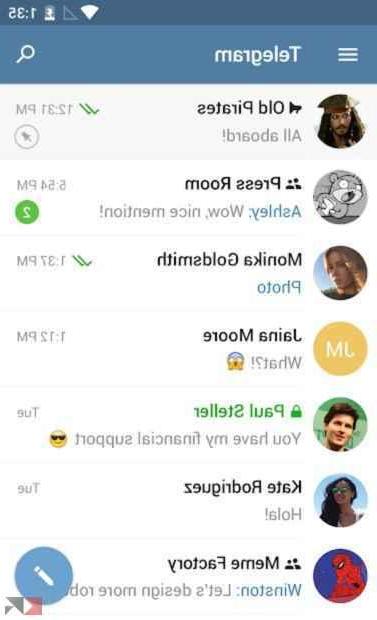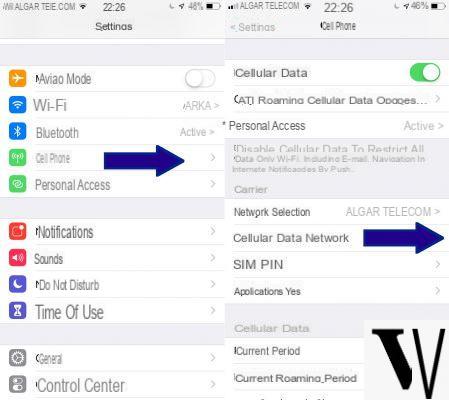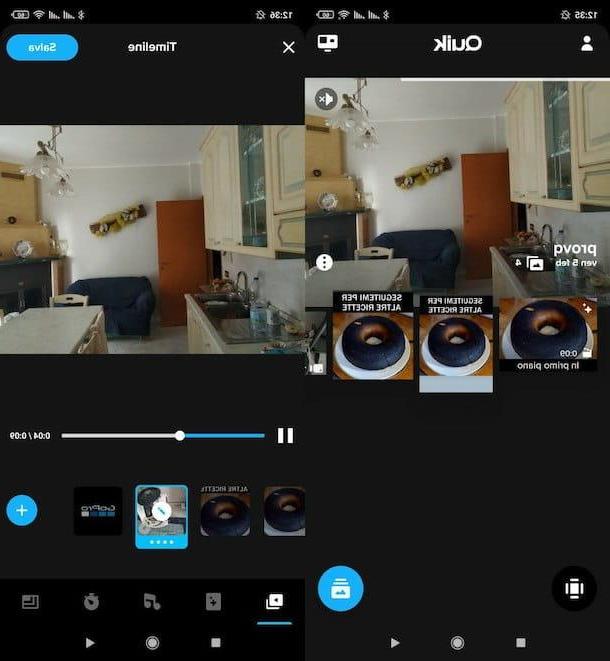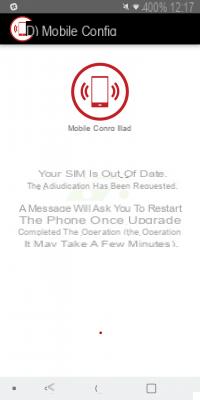Vous êtes un amoureux de la photographie numérique et, après avoir acheté un smartphone dernière génération doté d'un appareil photo génial, vous êtes à la recherche de conseils. Pour en savoir plus, vous aimeriez profiter du potentiel de votre nouveau bijou technologique pour réaliser de superbes photos à partager sur les réseaux sociaux.
Je pense avoir ce qui est bon pour toi : de application pour les photographes qui vous permettra de prendre ou d'éditer de superbes photos avec votre appareil. Si vous me connaissez, vous savez déjà que, comme d'habitude, je vous recommanderai une liste d'applications pour toutes les plateformes mobiles - donc Android et iOS / iPadOS - expliquant soigneusement leurs fonctionnalités les plus intéressantes et remarquables.
Alors, êtes-vous prêt à vous lancer ? Oui? Eh bien : tout ce dont vous avez besoin est votre appareil Android, iOS et Windows ; gardez-le toujours à portée de main pour télécharger les applications que je vous propose avec moi. Nous découvrirons pas à pas les outils les plus intéressants que les applications mettront à votre disposition. Ceci dit, fini les bavardages, je n'ai plus qu'à vous souhaiter bonne lecture et amusez-vous bien !
Adobe Photoshop Express (Android/iOS/iPadOS)
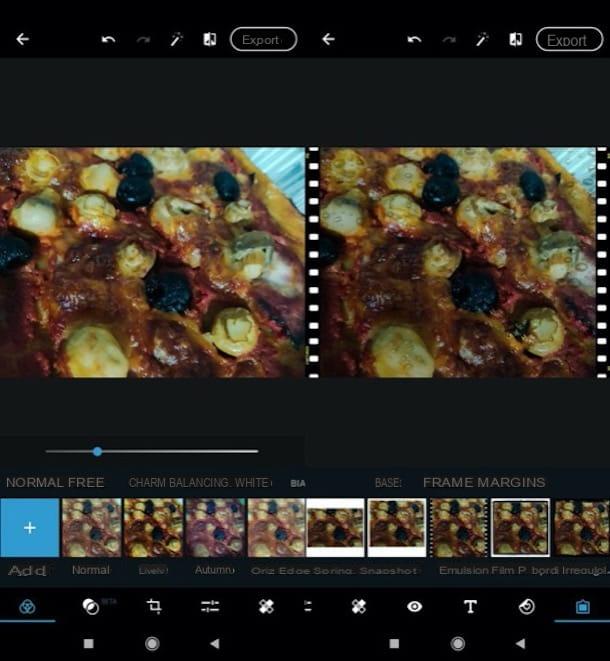
Si vous aimez la photographie numérique, vous connaîtrez et utiliserez certainement le célèbre logiciel Photoshop CC. Développé par la célèbre maison de logiciels Adobe, c'est un outil incontournable pour les amateurs de photographie, grâce auquel il est possible d'effectuer un traitement complet et avancé des images numériques.
Adobe Photoshop Express, disponible gratuitement pour Android et iOS/iPadOS est l'une de ses transpositions mobiles, conçue pour s'adapter à la simplicité d'un écran tactile sur les appareils mobiles. L'application est conçue pour offrir les outils principaux et les plus utilisés dédiés à la retouche photo de base, le tout de manière simple, rapide et gratuite, pour être toujours à portée de votre smartphone.
Une fois l'application installée, faites défiler les fiches explicatives qui expliquent ses principales caractéristiques puis appuyez sur le bouton Adobe ID, pour vous connecter ou vous inscrire avec votre compte Adobe (qui offre l'accès à des fonctionnalités et des filtres supplémentaires, tels que la possibilité de réduire le bruit numérique). Sinon, connectez-vous avec votre compte Google ou votre compte Facebooken appuyant sur les boutons respectifs.
Une fois connecté, appuyez sur le bouton OK et accordez à l'application les autorisations dont elle a besoin pour fonctionner. Ensuite, appuyez suravant-première de la photo que vous avez l'intention de modifier parmi celles qui sont enregistrées dans la Galerie ou, si vous préférez, la prendre d'une autre source (par exemple de appareil photo, depuis votre compte Nuage créatif, etc.), en développant le menu Toutes les photos.
Une fois que vous avez importé l'image sur laquelle agir, appuyez sur trois cercles liés, pour appliquer un filtre prédéfini ; appuie sur deux cercles entrelacés, pour appliquer des effets avancés ; appuyez sur l'icône coupures, pour recadrer la photo ; appuyez sur le symbole avec le tiges de réglage, d'agir manuellement sur les paramètres de l'image ; appuyez sur le symbole de plâtre, de manière à supprimer tous défauts et éléments indésirables ; appuie sur l'icône deœil, pour corriger automatiquement l'effet yeux rouges ; appuyez sur l'icône de T, pour ajouter une inscription; appuyez sur le symbole de cœur, pour insérer des autocollants et divers éléments décoratifs ou des presses sur rectangle pour insérer des effets de vignette, des cadres, etc.
Une fois que vous avez terminé les modifications que vous aviez l'intention d'appliquer, appuyez sur le bouton exportation, situé en haut à droite et, dans le menu qui s'ouvre, sélectionnez l'une des options d'enregistrement ou de partage parmi celles proposées par Photoshop Express.
AfterFocus (Android/iOS)
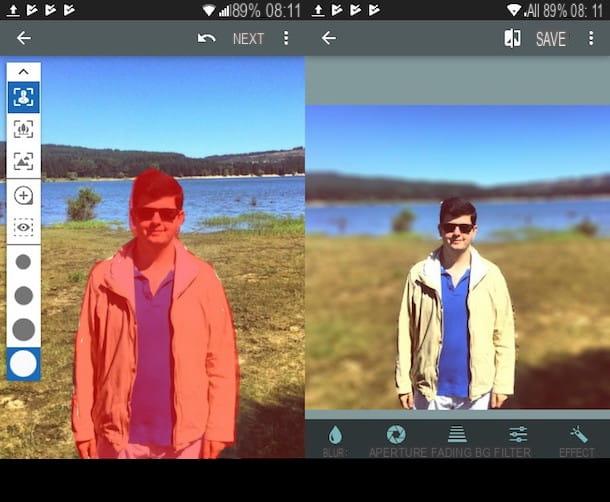
Parmi les nombreuses applications pour les photographes disponibles sur les appareils mobiles, je signale également Après mise au point. Disponible gratuitement pour Android et payante sur iOS (sur la plateforme mobile d'Apple elle coûte 1,09 €), cette application de retouche photo est spécialisée dans la création d'effets de flou, simulant le fameux effet bokeh réalisable avec les appareils photo Reflex et Mirrorless (comme je l'ai expliqué dans ce autre guide à moi consacré au sujet).
Après avoir installé et démarré AfterFocus, appuyez sur le bouton Album, pour retoucher une photo déjà enregistrée localement ou, si vous préférez, appuyez sur le bouton Caméra, pour prendre une photo sur place et la flouter plus tard. Ensuite, décidez si vous souhaitez utiliser l'outil de flou automatique ou l'outil manuel (ce dernier, à mon avis, est le meilleur, car l'outil automatique n'est pas si "intelligent").
Après avoir appuyé sur le bouton Manuel et après avoir appuyé sur le bouton Continuer, commencez à "colorer" la partie de la photo à garder au point (probablement le sujet au premier plan) puis appuyez sur le bouton Suivant. Lorsque le travail est terminé, appuyez sur les boutons Sauvez e Oui pour enregistrer les modifications apportées.
Snapseed (Android / iOS / iPadOS)
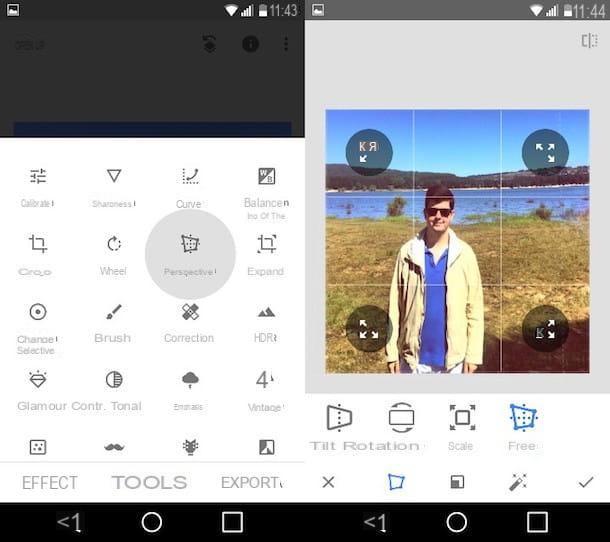
Dans un tutoriel comme celui-ci, il est impossible de ne pas mentionner Snapseed. Si vous ne savez pas ce que c'est, je vais clarifier vos idées immédiatement : c'est une application de retouche photo développée par Google et disponible en téléchargement gratuit pour Android et iOS / iPadOS. Il possède une interface simple à utiliser et en même temps plein d'outils avancés, qui vous permettent d'apporter des modifications même importantes à vos prises de vue.
Pour l'utiliser, après l'avoir installé et exécuté sur votre appareil, appuyez sur le bouton Avri situé en haut à gauche ou sur le bouton (+) situé au centre de l'écran et sélectionnez la photo à importer dans Snapseed. Maintenant, appuyez sur l'élément effets, si vous voulez juste appliquer un préréglage (il y en a des tonnes et certains sont plutôt bien faits) ou appuyez sur le bouton instruments pour retoucher la photo à l'aide d'un des nombreux outils disponibles (ex. Calibra, Acuité, Curve, Etc).
Une fois que vous avez choisi l'outil avec lequel modifier la photo, agissez dessus à l'aide des boutons et des barres de réglage qui apparaissent à l'écran en prenant soin de sauvegarder les modifications apportées à l'aide du bouton. (✓). Enfin, appuyez sur l'élément exportation en bas à droite et sélectionnez l'une des options d'enregistrement ou de partage parmi celles disponibles.
Cymera (Android/iOS)
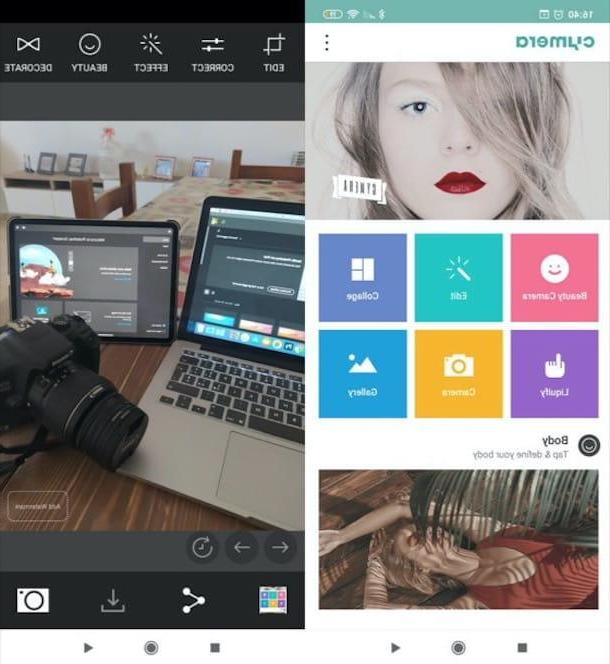
Parmi les nombreuses applications pour les amateurs de photographie disponibles sur les magasins Google et Apple, je signale également Cymera, qui est gratuite sur Android et iOS (bien qu'il soit possible d'étendre certaines de ses fonctionnalités en effectuant des achats dans l'application, qui commencent à partir de 1,09 euro pièce) et offre une expérience utilisateur plutôt ludique et originale. Il permet à la fois de prendre et de retoucher des photos, et de faire des collages de photos.
Après l'avoir installé et exécuté sur votre appareil, parcourez les fiches d'informations qui illustrent les principales fonctionnalités de l'application et appuyez sur le bouton blanc Démarrer. Dans l'écran qui s'ouvre, appuyez ensuite sur l'un des boutons que vous voyez à l'écran, en fonction de ce que vous voulez faire : Caméra de beauté, pour accéder à la caméra qui intègre l'« effet beauté visage » ; Modifier, pour éditer une photo enregistrée dans la galerie ; Collage, pour faire un collage photographique ; Liquéfier, pour accéder à la fonction qui permet de déformer l'image ; Caméra prendre une photo et la retoucher immédiatement après e Photos, pour prendre une image de la Galerie.
Une fois que vous avez décidé comment retoucher vos clichés, il ne vous reste plus qu'à utiliser les boutons visibles à l'écran pour effectuer les modifications souhaitées. Si vous avez choisi d'agir via la fonction Modifier par exemple, vous devez sélectionner la photo à retoucher puis appuyer sur les boutons Modifier, Correct, Effet, Beauté e Décorer (situé au-dessus), afin que vous puissiez recadrer l'image, apporter des corrections manuelles à ses paramètres, appliquer des filtres, des effets de beauté, des décorations, etc.
L'esprit ludique de l'application, que j'évoquais plus haut, est visible en exploitant la fonction Beauté que je viens de vous mentionner. Grâce à cela, en effet, il est possible de sélectionner certains outils de retouche photo, tels que Corps, Grands yeux, sourire e Slim. Dans tous les cas, après avoir effectué les modifications souhaitées, cliquez sur le symbole de partage pour partager l'image modifiée ou l'icône du flèche pointant vers le bas pour l'enregistrer localement (les deux boutons sont en bas).
Autres applications pour les photographes

La liste des applications photo que je vous recommande ne vous a pas totalement satisfaite ? Je suis désolé, mais n'abandonne pas. Si vous cherchez des outils plus professionnels, je peux toujours vous aider. Jetez un œil à la prochaine liste d'applications - je vais vous montrer une autre liste d'applications pour Android et iOS ; Je suis sûr que vous pourrez trouver quelque chose qui satisfera vos besoins.
- Caméra FV-5 (Android) - cette application est une alternative à l'appareil photo par défaut de l'appareil, car elle vous permet de prendre des photos via une série de commandes manuelles. La principale caractéristique est la possibilité d'enregistrer des photos prises au format RAW. Il coûte 2,99 euros (il est également disponible en version Lite, bien que très limité).
- Manuel – Appareil photo RAW (iOS) - cette application simule les paramètres et l'expérience photo d'un reflex numérique (avec les limitations matérielles imposées par les appareils photo des différents modèles d'iPhone en circulation). Un outil utile qui insère des commandes manuelles dans l'appareil photo par défaut de l'iPhone, pour ceux qui ne peuvent s'empêcher d'avoir tous les paramètres toujours sous contrôle, et qui vous permet de filmer en RAW (comme son nom l'indique). Il coûte 4,49 euros.
- Camera + (iOS) - vous permet de tirer le meilleur parti de l'appareil photo de votre iPhone, remplaçant l'application Appareil photo par défaut du célèbre smartphone Apple, vous permettant de prendre des photos avec des fonctionnalités avancées, non disponibles par défaut dans iOS. Il coûte 3,49 €.




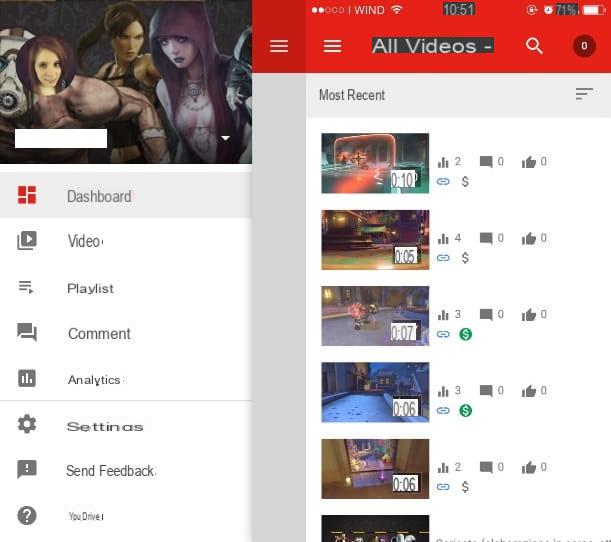
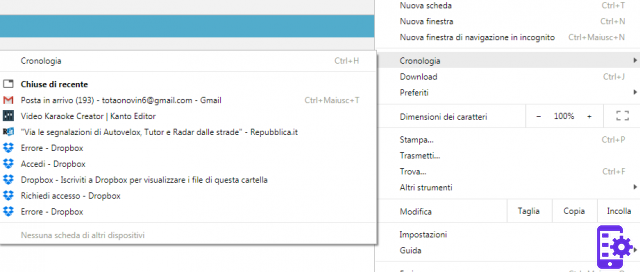
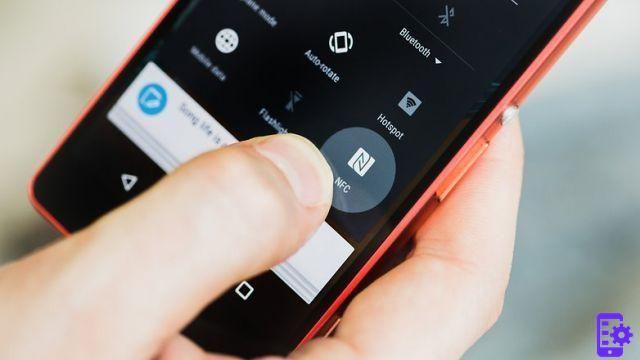


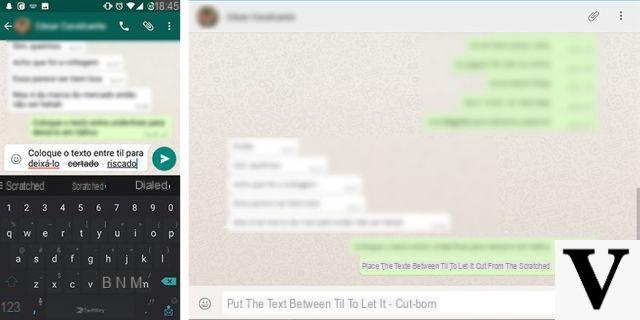



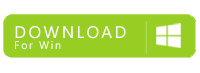
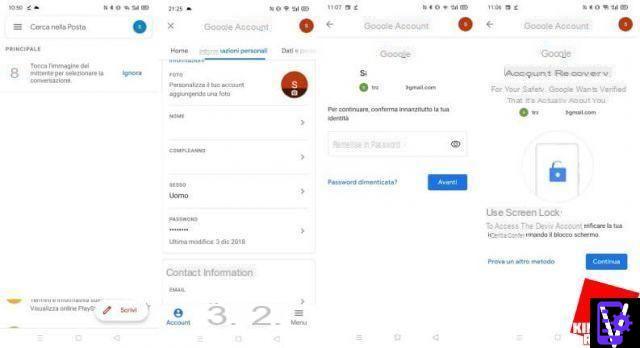

![[Android] Le smartphone redémarre tout seul ? Voici la solution | androidbasement - Site officiel](/images/posts/7464f6575c35e17b0970a3929c4cda8b-0.jpg)